Een goed en gratis alternatief voor Photoshop, wie wil dat nou niet? Ik was dan ook meteen enthousiast toen ik de website van Photopea vond. Een online photo editor waarmee je heel veel mogelijkheden hebt om je foto’s te bewerken. Kijk mee!
Gratis alternatief voor Photoshop
Adobe Photoshop en Lightroom staan al heel wat jaren aan de top als het gaat om programma’s voor fotobewerking. Deze programma’s zijn super uitgebreid waardoor de mogelijkheden eindeloos zijn. Maar voor een hobbyfotograaf is het soms toch net wat te duur om een abonnement op deze programma’s te nemen. Zeker wanneer je niet precies weet hoe je ermee om moet gaan en dus niet alles uit de software haalt.
Gelukkig zijn er tal van mogelijkheden om je foto’s te bewerken. Van verschillende handige fotobewerking apps tot het downloaden van gratis software zoals GIMP. Maar van de website ‘Photopea’ had ik tot vorige week nog niet gehoord. Maar beter laat dan nooit, want het is een heel mooi gratis alternatief voor Photoshop. Het ziet er zelfs compleet hetzelfde uit!
Photopea
Wanneer je naar de website photopea.com gaat kom je direct in de online photo editor terecht. En als je Photoshop een beetje kent, dan zie je dat de vormgeving, de icoontjes en de mogelijkheden behoorlijk op elkaar lijken. Handig, want dan hoef je niet opnieuw uit te zoeken hoe iets werkt.
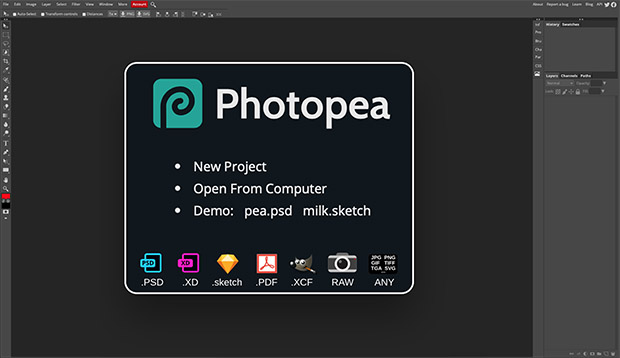
Photopea kan niet alleen de standaard bestanden zoals .jpg en .png opnemen. Maar ook de Photoshop bestanden .psd, de RAW files van je camera en nog een hoop andere extensies zijn opgenomen in deze online tool voor fotobewerking. Daarnaast heb je met een gratis account alle functionaliteiten tot je beschikking. De enige twee beperkingen zijn de advertenties rechts in beeld én dat je maar 30 stappen terug kunt in je historie. Maar als dat alles is, dan vind ik dat behoorlijk netjes voor een gratis alternatief voor Photoshop!
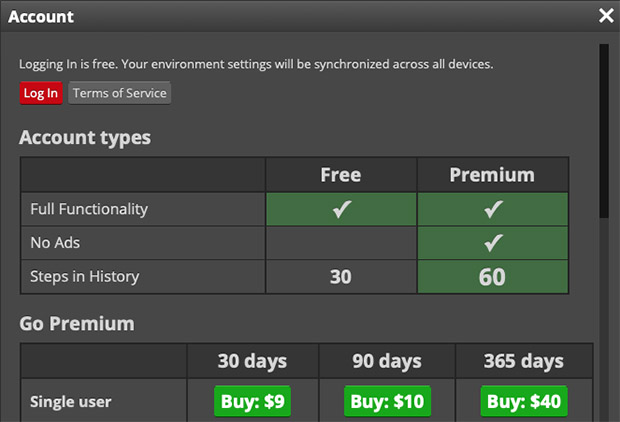
Wil je de complete functionaliteit zonder advertenties en met 60 stappen terug in je historie? Dan kun je betalen voor een account. Voor zo’n euro 35,50,- kun je een jaar lang advertentie-vrij gebruik maken van Photopea.
Gratis Photoshop in gebruik
Omdat ik wilde weten of dit gratis alternatief voor Photoshop echt een tip was, ben ik er zelf even mee aan de slag gegaan. Ik opende een RAW file en kwam in een simpele editor waarmee ik de temperatuur, tint, belichting en het contrast kon aanpassen. Wanneer je dit hebt gedaan opent hij je foto in de algemene vormgeving om verder te bewerken. Dit is wat me opviel:
- Het werken met lagen gaat goed! Je kunt zelfs gebruik maken van maskers, effecten en aanpassingslagen
- Heb je storende elementen in je foto die je wilt verwijderen? Dan kun je dit ook in deze gratis Photoshop doen met de pleister (healing brush) of stempel (clone tool). Deze doen beide goed hun werk en werken op dezelfde manier als in de Adobe Photoshop programma’s. Voor dit soort bewerkingen is Photopea dus een prima alternatief!
- Ook verschillende opties rondom het verscherpen en vervagen (effecten) in je foto zijn in dit programma verwerkt.
- Wil je een hele nette selectie maken in je foto? Dan komt de pad-tool zeker van pas. Hiermee maak je je eigen pad rondom het deel van de foto dat je bijvoorbeeld vrijstaand wilt maken. Ideaal voor productfoto’s of als je een onderdeel wilt omkleuren bijvoorbeeld.
- Teken of illustreer je graag in Photoshop? Ook dit kan met deze website! Door de verschillende brushes kun je makkelijk je eigen stijl creëren. Daarnaast zijn er verschillende mogelijkheden om de brushes helemaal naar jouw wens in te stellen.
- Ook teksten toevoegen in je afbeelding gaat makkelijk met Photopea. Naast een enorme lijst aan fonts die je kunt gebruiken zijn ook de vormgeef-mogelijkheden erg uitgebreid.
Ik ben dus erg tevreden over de mogelijkheden van dit gratis alternatief voor Photoshop. Helaas kun je niet altijd gebruik maken van sneltoetsen zoals in het originele programma, waardoor het voor mij soms wat zoeken is en wat langer duurt voordat ik iets heb gedaan. Maar voor minder frequente gebruikers van fotobewerking programma’s is het een heel goed en vooral uitgebreid alternatief!
Neem vooral zelf eens een kijken om te zien of dit gratis Photoshop alternatief iets voor jou is!
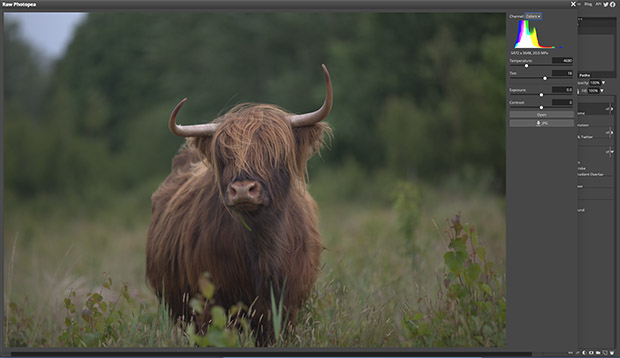


17 Reacties
Wat een goede tip! Ik zat te zoeken naar mogelijkheden voor Photoshop, maar dat is toch wel erg duur.
Wat een goede tip zeg! Ik zet hem even bij mijn favorieten voor ‘nood’. Heb zelf een Adobe abonnement zakelijk, omdat ik ook Lightroom gebruik maar deze is fijn om te weten 🙂
Ik heb sinds kort Raw Therapee ontdekt. Een gratis, open-source programma. Vind het heel fijn werken en net iets prettiger dan een webbased programma. Ben benieuwd wat jij er van vindt.
Bedankt René, ik zal het eens bekijken! Zo te zien is dat meer een alternatief voor Camera RAW of Lightroom. Zeker interessant dus.
Ik heb Photoshop en Lightroom ik werk het meest
Met Photoshop
Bedankt voor de tip!
Bedankt voor de tip. Het is een perfect alternatief voor Photoshop
Graag gedaan Hans!
Ik vind het wel raar dat je je bankgegevens moet invullen voor een gratis programma…?
Hoi Jeannine, dat hoeft ook niet hoor. Dus ik denk dat je dan naar de betaalde optie bent gegaan 🙂
Dank je wel voor de tip.
Ik gebruik zelf sinds kort Polar pro photo editor. Een betaalde versie. Ik moet nog veel uitproberen. Ik vraag me af of jij dit programma kent en wat jouw ervaring is. Ik hoor het graag
Hallo Evelien, Weet je misschien een site waar je vraagjes kan stellen over photopea? Mijn vraag is : hoe gum je iets uit. Als ik dat probeer zit ik op de blanco achtergrond. Ik werk niet met lagen. In photoshop werkte dat vanzelf, moet ik hier iets aparts doen ?
Hoi Adriaan, ik begrijp niet helemaal wat je bedoelt. Als je gumt haal je een stuk foto weg, meestal verschijnt hieronder dan de transparante ondergrond (herkenbaar aan het wit/grijze blokjes-patroon). In Photoshop kan het zijn dat de achtergrondlaag ‘op slot’ staat. In dat geval gum je met de achtergrondkleur die geselecteerd is. Dat kan dus bijvoorbeeld wit of zwart zijn. Mocht je dit ok willen in Photopea, dan zou ik ervoor kiezen om niet te gummen, maar om met een penseel de bewerkingen te doen.
Succes!
[…] fotobewerking. Denk aan software zoals Photoshop of Lightroom. Maar ook aan gratis varianten zoals Photopea, RawTherapee of een voordeliger programma genaamd Luminar […]
[…] fijne alternatieven die je kunt gebruiken. Een goed én gratis alternatief voor Adobe Photoshop is Photopea. Dit is een online fotobewerkingsprogramma dat je direct in je webbrowser kunt gebruiken zonder […]
[…] kritisch naar de foto en open hem in een (gratis) fotobewerkingsprogramma zoals Photoshop of Photopea om hem te optimaliseren. Snijd de foto bij in de verhouding waarin je de afdruk laat maken. […]
Dankjewel voor de tip. Nu nog er mee leren werken.